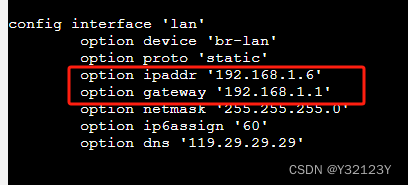- 1docker pull速度慢解决办法_docker pull 速度慢
- 2TCP协议各项机制详解_tcp 中fan
- 3【安全狐】Windows隐藏计划任务技术及排查方法
- 4ArcGIS JSAPI 学习教程 - ArcGIS Maps SDK for JavaScript - custom-render-node 逐帧刷新速度问题_arcgis rendernode
- 5cartographer 在Turtlebot3上的仿真实现_turtlebot3 cartographer
- 6多轮问答归纳
- 7hash扩展长度攻击_攻击者针对hash算法进行长度扩展攻击
- 8C++基础(3)——for循环案例_c++for循环语句例题及解析
- 9OpenLayers-加载Geojson数据_openlayers 加载 geojson
- 10Kaggle入门文档_kaggle帮助文档
【N1盒子安装Armbian,portainer,openwrt记录】_n1 armbian
赞
踩
N1盒子安装Armbian记录
官方文档:https://github.com/ophub/amlogic-s9xxx-armbian/blob/main/README.cn.md
以下记录文档中没提到的,自己安装过程中的一些问题:
1. 找到N1盒子对应的芯片名字是“s905d”
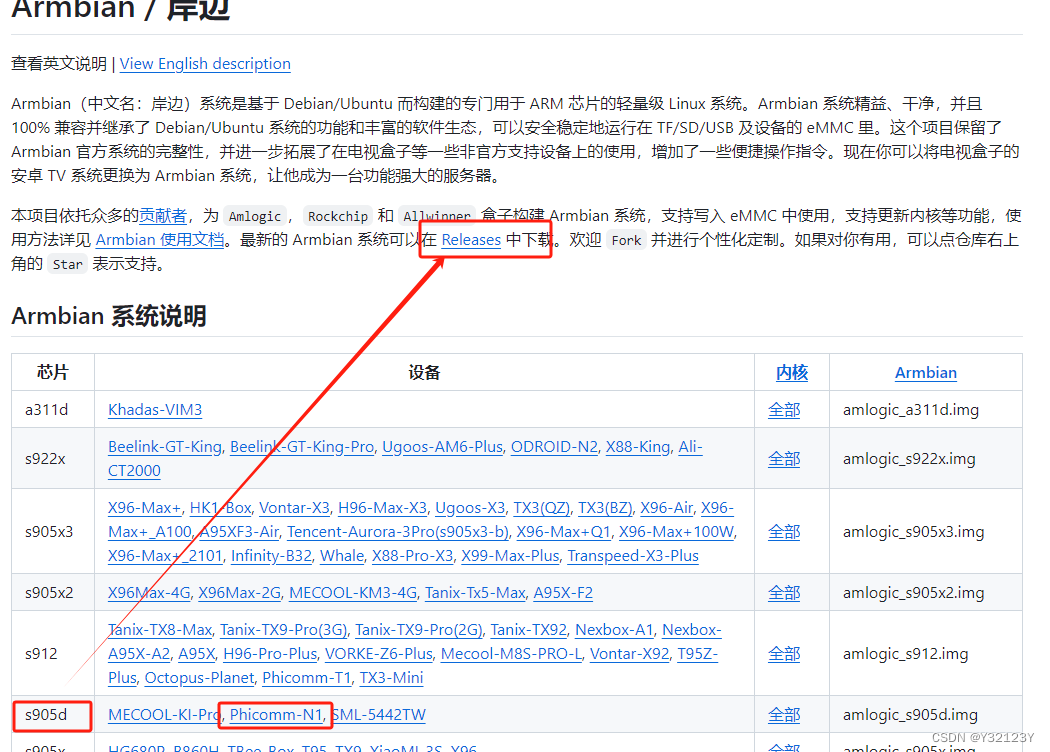
2. 然后到下载列表搜索对应的系统镜像
点击show all,展开列表,搜索“s905d”,下载.img.gz结尾的文件,下载其中一个版本:
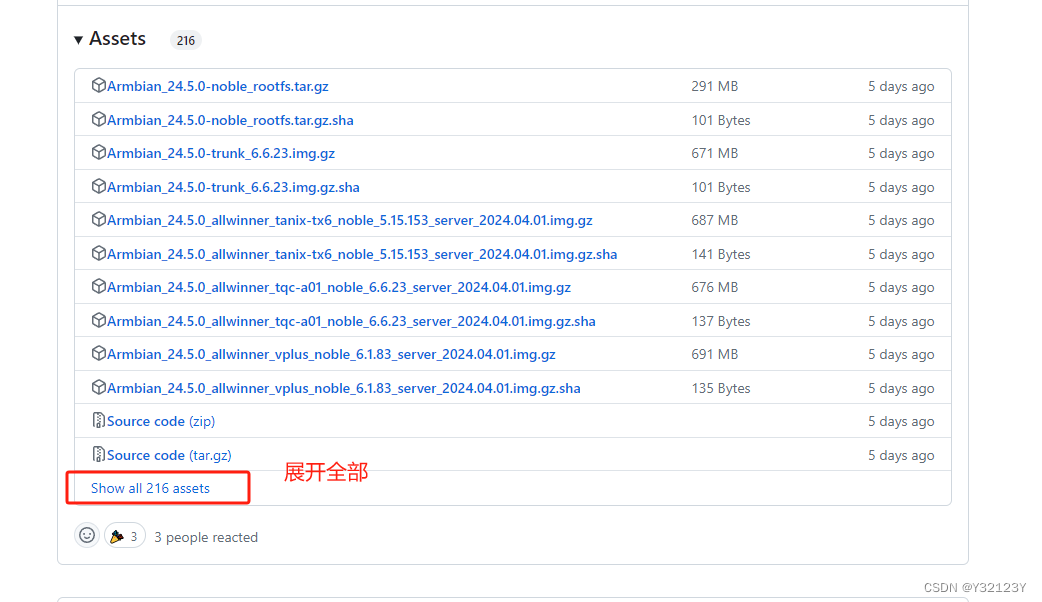

3. 准备一个u盘,用于把上面下载的镜像刷到u盘里做启动盘
按照文档推荐,我选择了Rufus刷镜像:https://rufus.ie/zh/。
选择下U盘,选择下上面下载好的镜像,点击“开始”。U盘会被删掉所有文件后刷入镜像
刷好之后,界面下面的“准备就绪”应该是全绿的
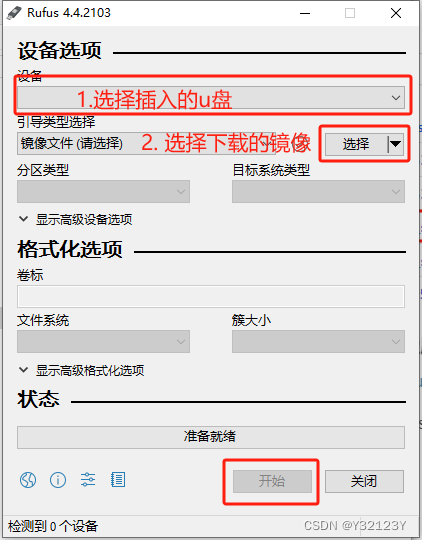
4. 将刷好镜像的U盘插入盒子后面的usb接口(靠近网线口的那个usb),盒子通电自动从U盘启动系统
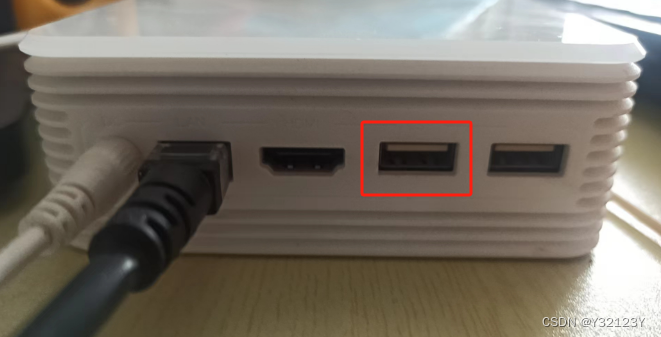
5. 插上网线,在自家路由器里看“终端设备”,能找到盒子对应的ip
路由器访问地址一般是 http://192.168.1.1/
找到终端设备,看名字能找到盒子的ip:
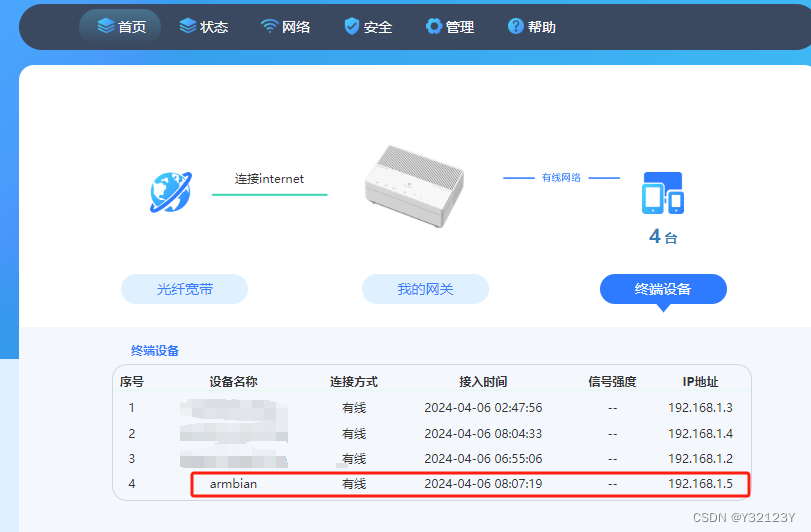
6. 电脑上用ssh工具连接盒子
我用的是electerm:https://electerm.html5beta.com/
点击坐上加号,添加并保存ssh连接:
主机地址:上一步骤找到的盒子的ip
用户名:root
密码:1234
端口:22
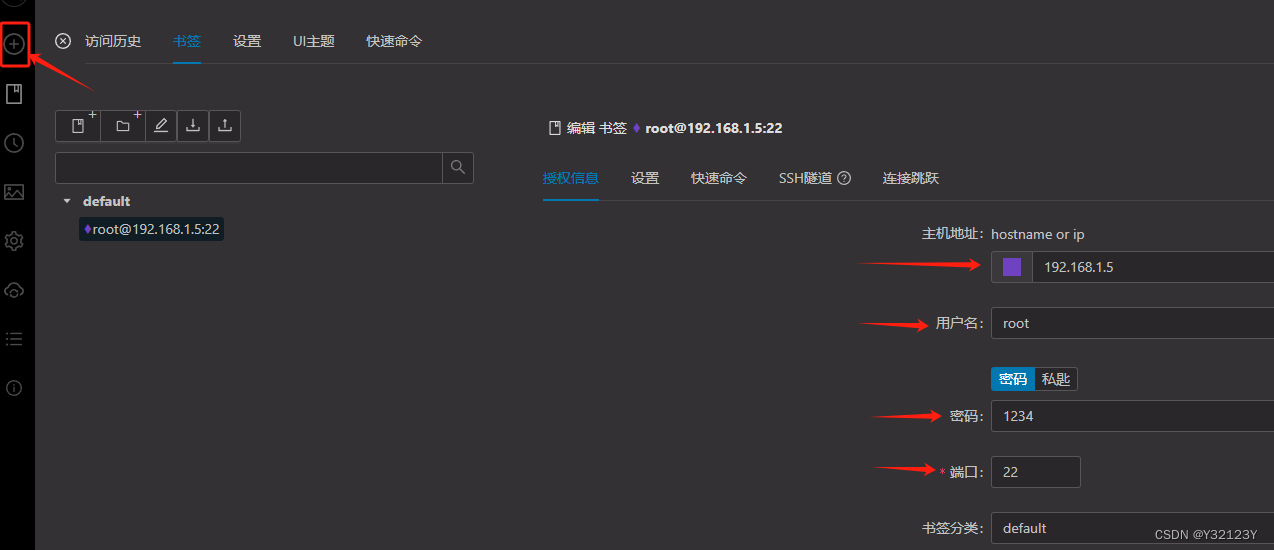
7. 连接上盒子后,建议按照官方文档,执行以下命令
这是是u盘里的系统,执行armbian-install,将系统从u盘写入到盒子里:
armbian-install
- 1
执行完成后,再执行poweroff,盒子断电关机:
poweroff
- 1
关机后,拔下u盘,重现连接盒子的电源,盒子重新启动;
启动后继续ssh连接到盒子,继续按官方文档执行命令:
更新内核:
armbian-update
- 1
更换 Armbian 源,提升下载速度:
armbian-apt
- 1
安装常用软件:
armbian-software
- 1
8. armbian-software遇到了问题;
- You might want to run ‘apt --fix-broken install’ to correct these.
The following packages have unmet dependencies:
curl : Depends: libcurl4t64 (= 8.5.0-2ubuntu9) but 8.5.0-2ubuntu8 is to be installed
dnsmasq-base : Depends: libnftables1 (>= 1.0.2) but it is not going to be installed
software-properties-common : Depends: python3-software-properties (= 0.99.46) but 0.99.44 is to be installed
udev : Depends: libudev1 (= 255.4-1ubuntu5) but 255.4-1ubuntu7 is to be installed
E: Unmet dependencies. Try ‘apt --fix-broken install’ with no packages (or specify a solution).
[ ERROR ] Dependency installation failed, stop install.
按照提示执行了apt --fix-broken install,又有报错:
dpkg: error processing archive /var/cache/apt/archives/udev_255.4-1ubuntu7_arm64.deb (–unpack):
new udev package pre-installation script subprocess returned error exit status 1
Errors were encountered while processing:
/var/cache/apt/archives/systemd_255.4-1ubuntu7_arm64.deb
/var/cache/apt/archives/udev_255.4-1ubuntu7_arm64.deb
E: Sub-process /usr/bin/dpkg returned an error code (1)
网上搜到的方法:
https://github.com/ophub/amlogic-s9xxx-armbian/issues/2109
命令:
mv /lib64 /usr/
- 1
ln -s /usr/lib64 /lib64
- 1
然后在执行
apt --fix-broken install
- 1
这时候应该能看到软件列表了:
armbian-software
- 1
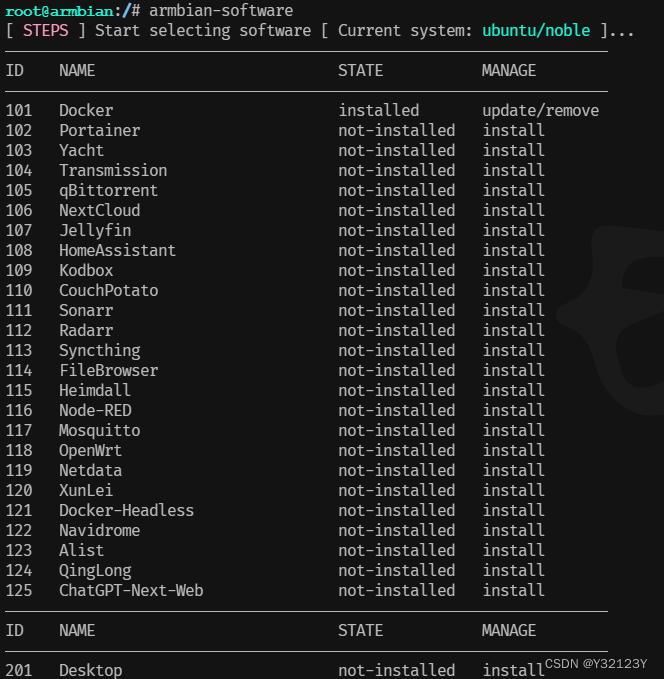
9. 安装Docker
安装docker时一开始用了aliyun,没装成功,换了ustc的成功了:
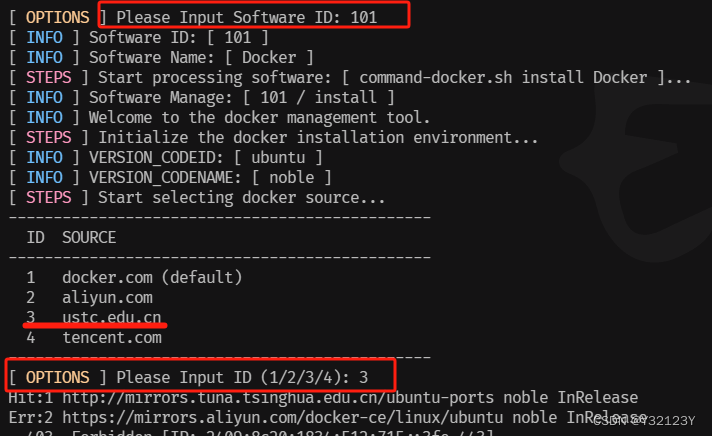
9. 安装Portainer
安装成功后下面有portainer的访问地址;
设置密码后,被要求重启服务,可能页面停留时间太长了吧。。。
Your Portainer instance timed out for security purposes
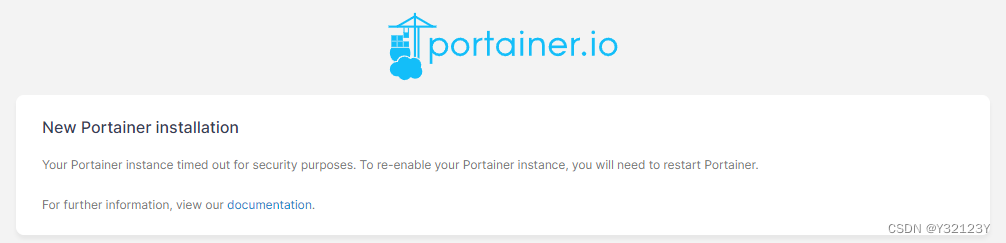
重启服务后,重新设置密码:
sudo docker restart portainer
- 1
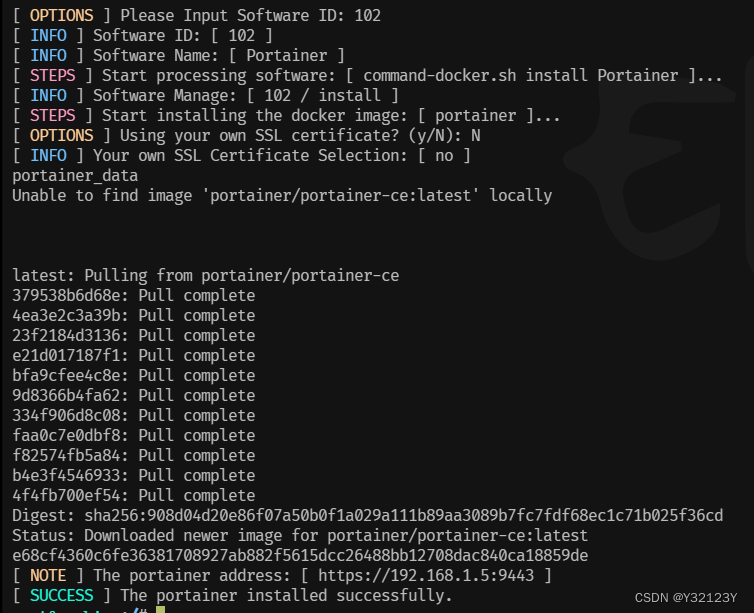
10.portainer使用右上角有报错 Unable to retrieve image details
说是因为docker26的api更新,portainer还没来得及兼容:
https://www.cnblogs.com/xwgli/p/18110766
不过已经在portainer里看到提示说有新版本2.20.1了
但是armbian-software里面更新的话,仍然是2.19版本。于是我改了下面这个文件,把image_name的latest改成了2.20.1:
/usr/share/ophub/armbian-software/command-docker.sh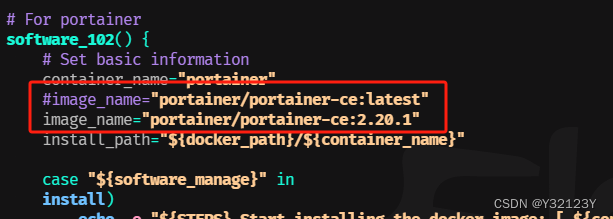
然后再去armbian-software选择102进行更新,更新后打开portainer没报错了:
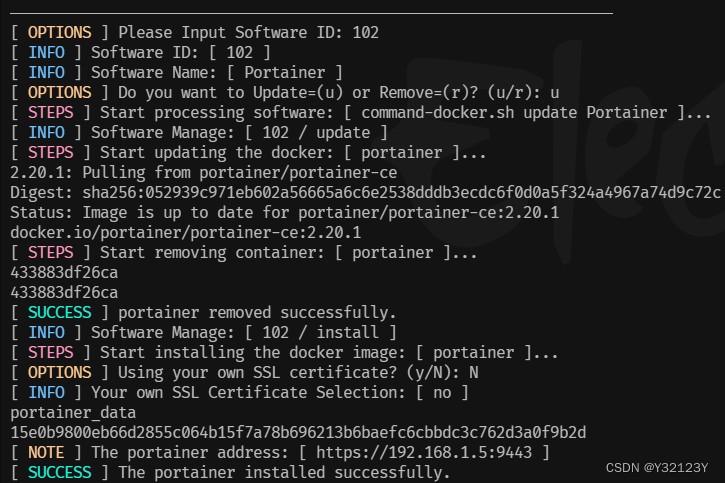
11. openwrt装了之后没法访问
编辑文件:/etc/config/network
在**config interface ‘lan’**下添加或者修改以下两项:
option ipaddr '192.168.1.6'
option gateway '192.168.1.1'
- 1
- 2
路由器里可以看到所有连接的终端设备和对应ip,这里的:
ipaddr就是openwrt的访问地址,用个还没有被别的终端设备使用的ip
gateway就是盒子连接的路由器的地址
修改保存后,重启网络服务:
/etc/init.d/network restart
- 1